Assignment, öğrencilerin çalışmalarını dosya olarak sisteme yükledikleri bir yöntem olduğu için öğrencilerin çalışmaları, öğrenci özelinde klasörler halinde tek seferde indirilebilmektedir.
-
Öğrencilerin sisteme yükledikleri dosyaları, ayrı ayrı klasör halinde indirmek için sınav içerisindeyken, soldaki menüden “Download all submissions” butonuna tıklayın ve bilgisayarınıza inen klasörü uygun bir şekilde depolayın.
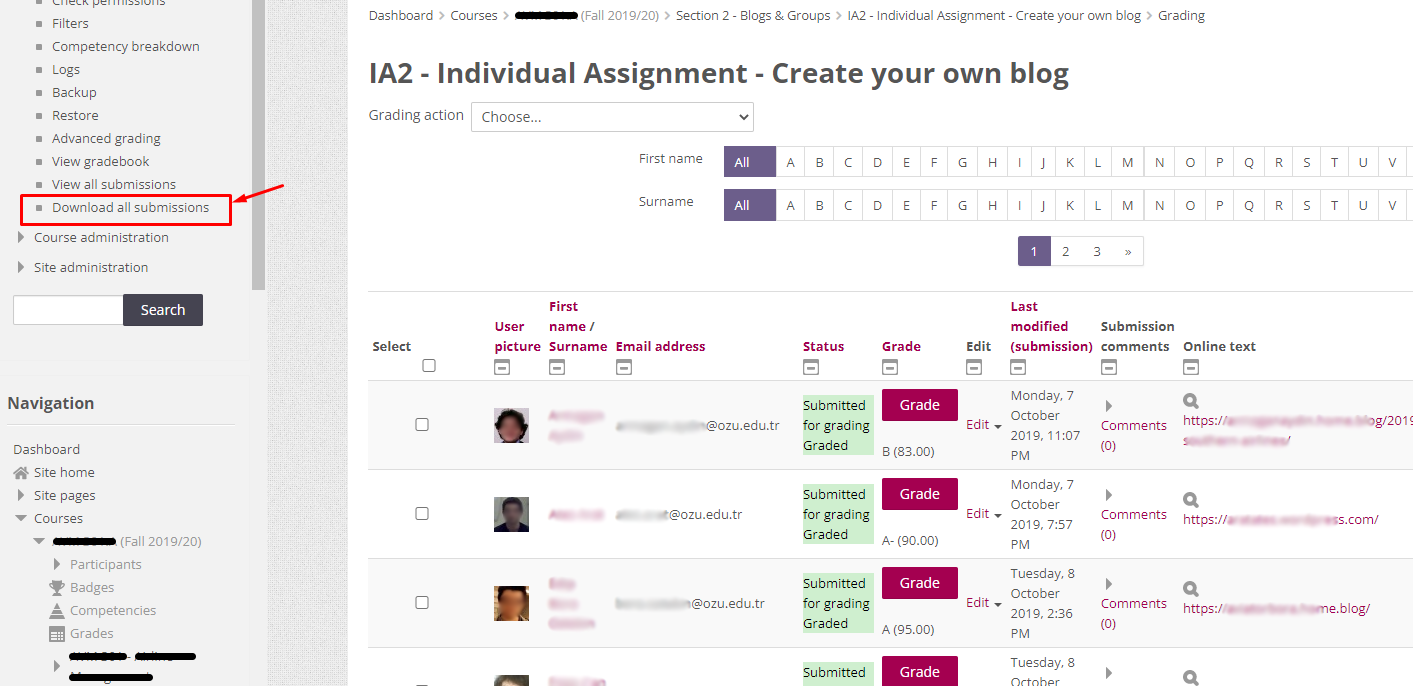
Turnitin Assignment, öğrencilerin çalışmalarını dosya olarak sisteme yükledikleri bir yöntem olduğu için öğrencilerin çalışmaları, öğrenci özelinde klasörler halinde tek seferde indirilebilmektedir.
- Sınav içerisinde Show menüsü altından “ALL” seçeneğine tıklayınız.
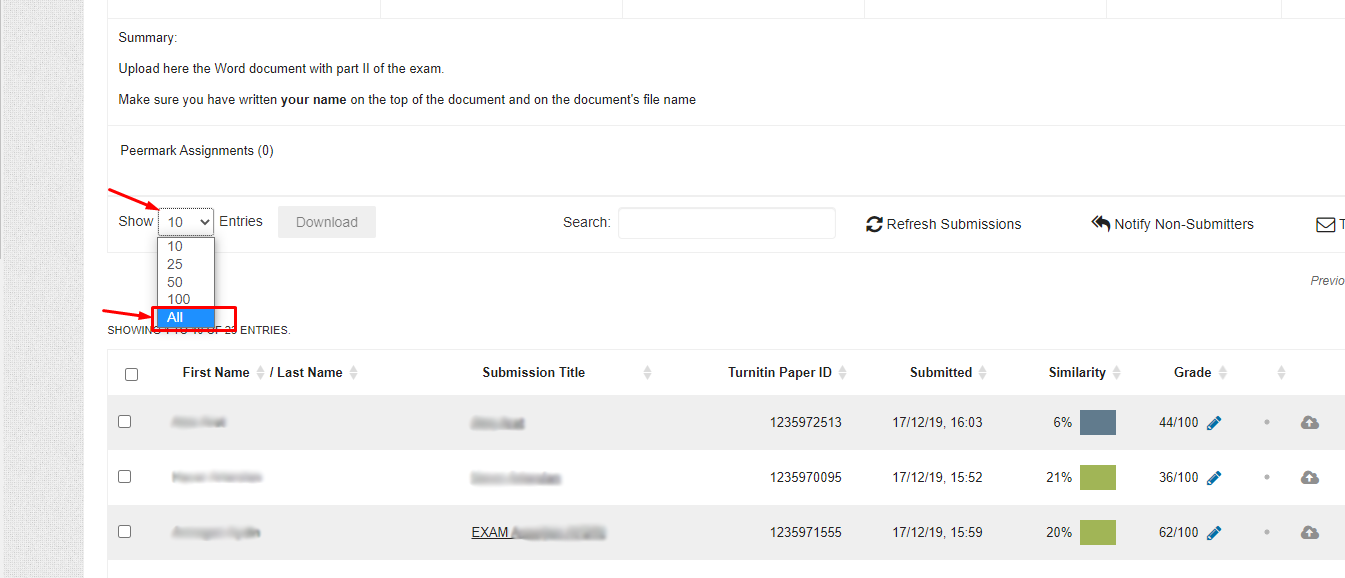
- Tüm öğrenciler listelendikten sonra, görselde işaretlenen kutucuğu işaretleyiniz.
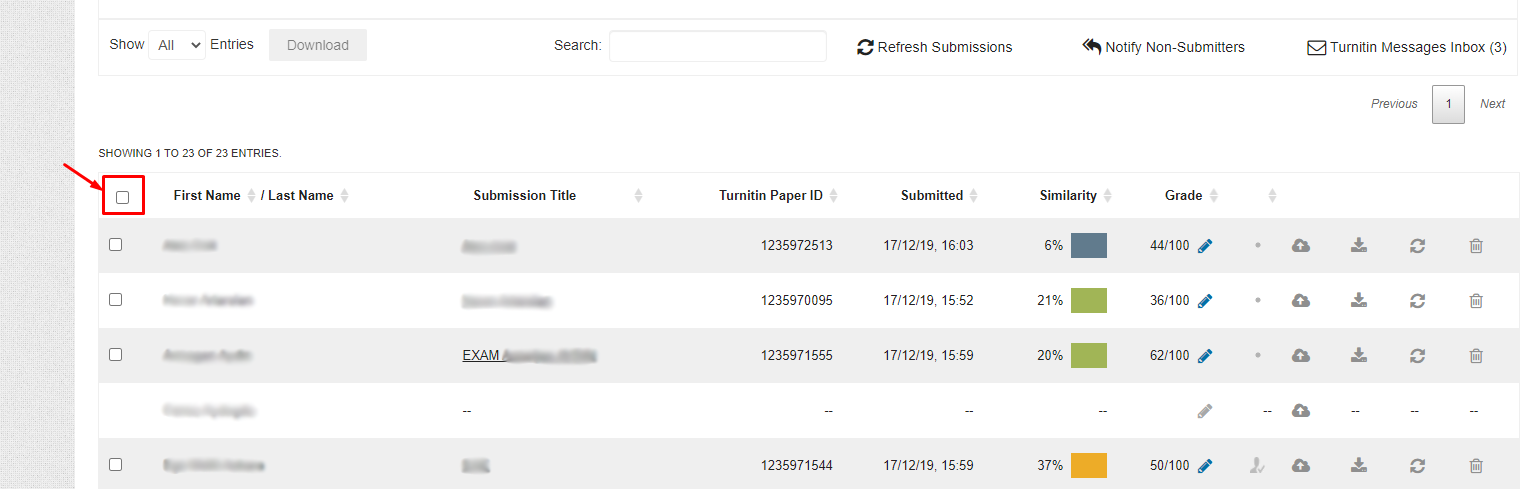
- Sonrasında “Download” butonuna tıklayınız ve ardından Original Files seçeneğine tıklayınız ve bilgisayarınıza indirdiğiniz klasörü uygun şekilde saklayınız.
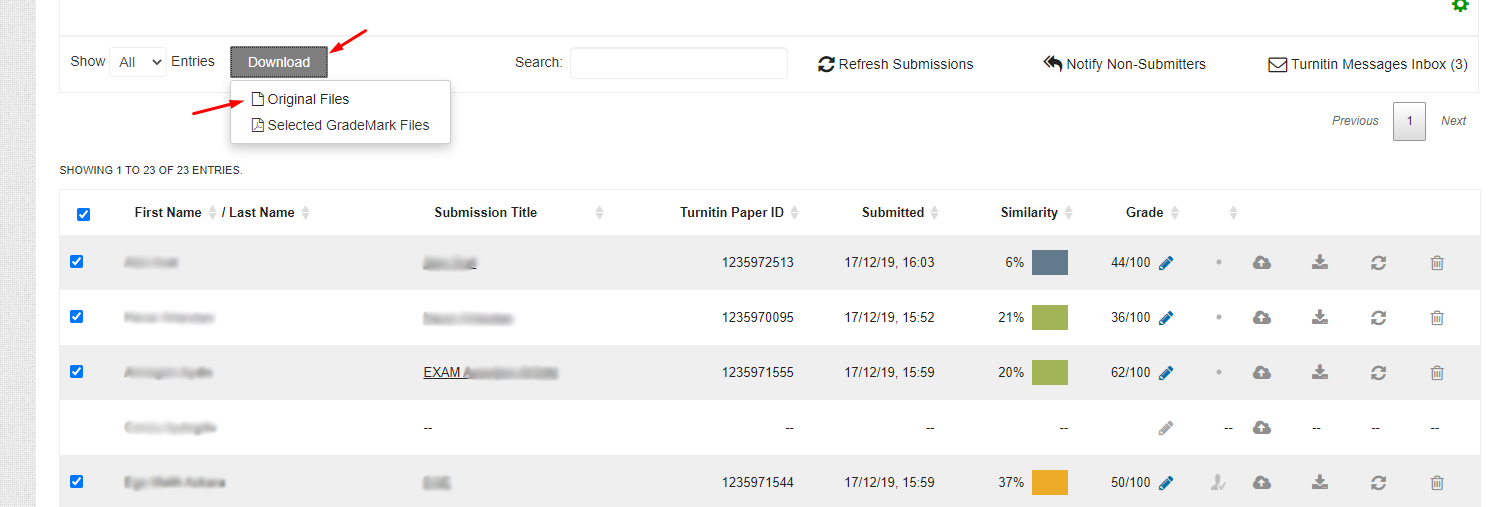
Öğrencilerin cevapları, tek bir Excel dosyası olarak indirilebilmektedir. Sorular soru bankasından rastgele çekildiyse, tabloda soru metinlerinin de bulunması tavsiye edilmektedir. Sorular soru bankasından rastgele çekilmediyse, yalnızca öğrencilerin cevaplarının listelendiği çıktı yeterlidir.
Quiz’deki sorular Question Bank’ten rastgele çekilmiyor ise (Nasıl kontrol ederim?):
- Quiz içerisindeyken sol menüden “Edit Quiz” butonuna tıklayınız.
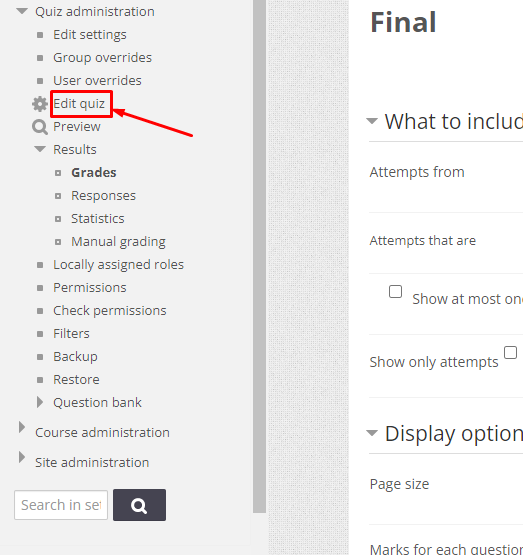
- Soldaki hamburger menüyü kapatmak için görselde işaretlenen butona tıklayınız.
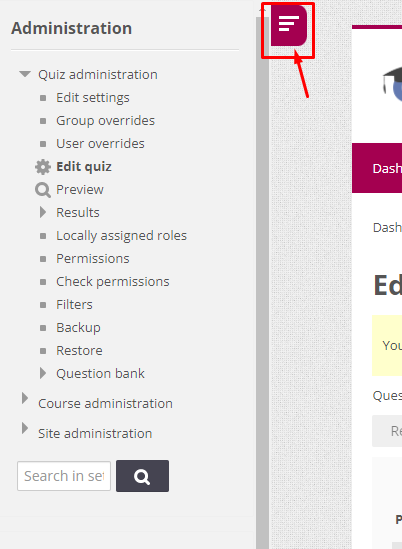
- Sayfada boş bir alana sağ tıklayıp “Yazdır (CTRL + P)” seçeneğini seçiniz.
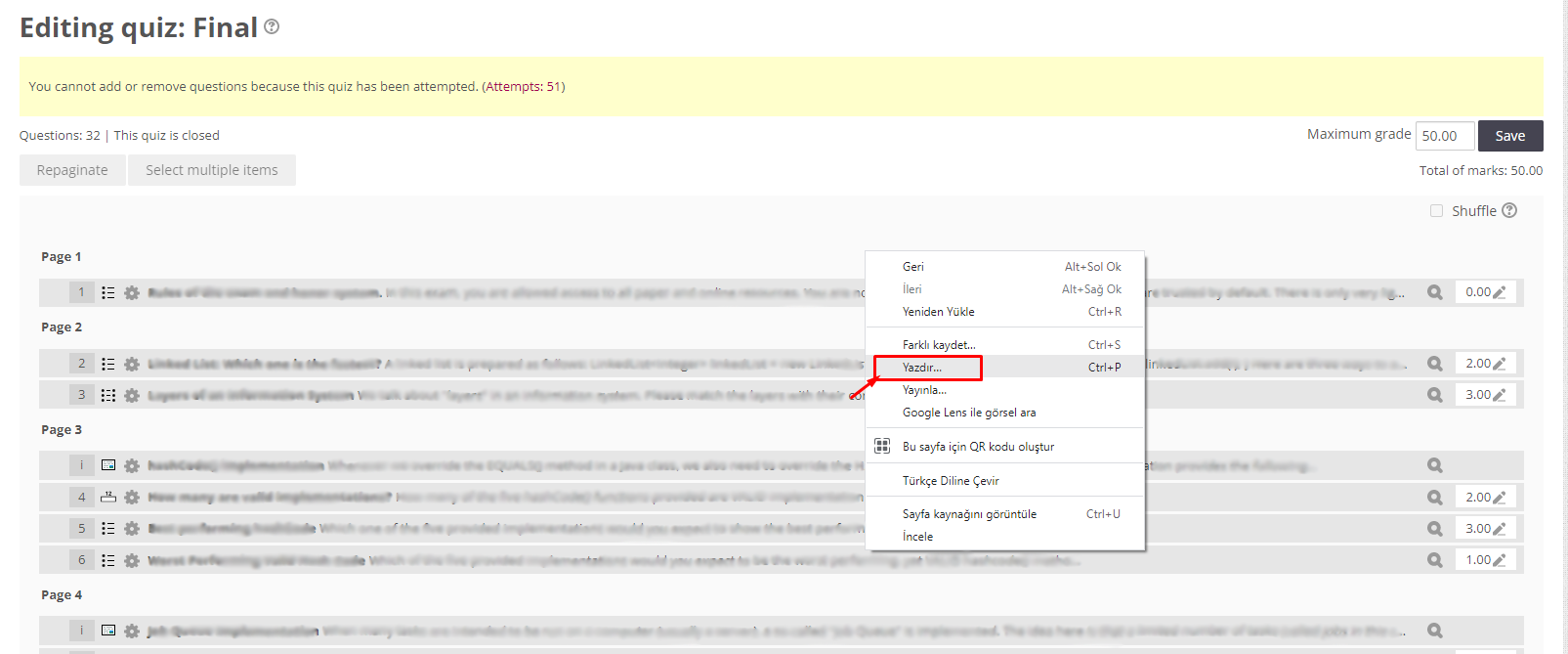
- Açılan ekranda “Kaydet” butonuna tıklayarak bilgisayarınıza kaydediniz ve ardından çıktı alınız.
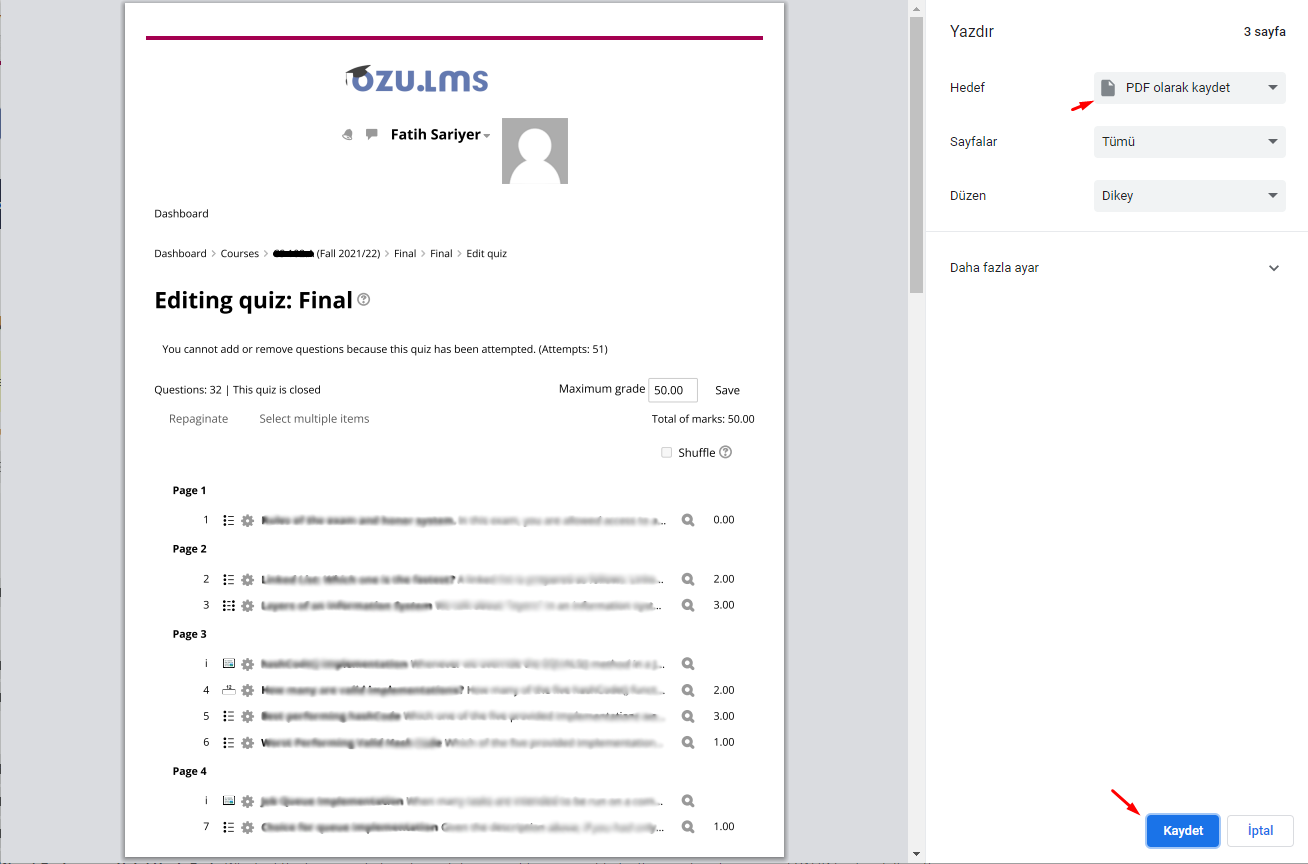
- Öğrencilerin cevaplarının bulunduğu listeyi indirmek için, quiz içerisindeyken sol menüden Results > Responses butonuna tıklayınız.

- Açılan sayfada soru metinlerinin, doğru cevapların ve öğrencilerin listelenmesi için Page Size alanına yüksek bir değer girerek (Örneğin 1000), “Show report” butonuna tıklayınız.
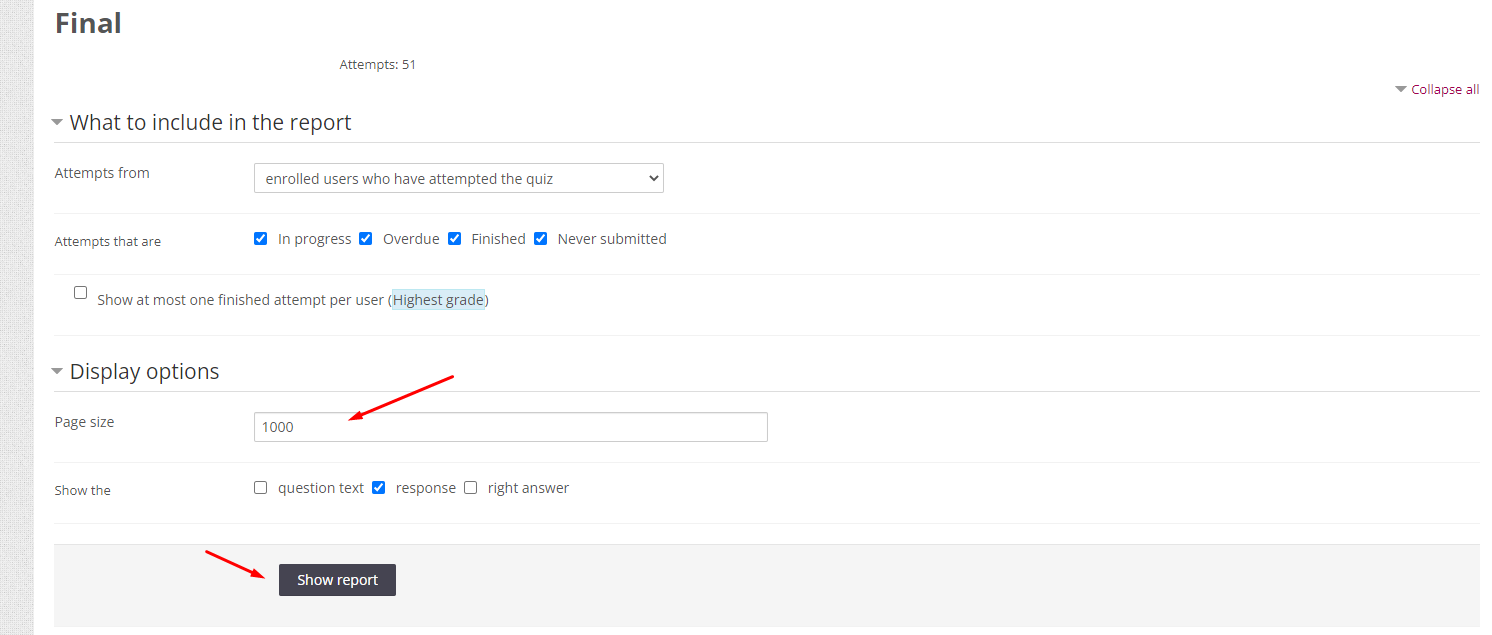
- Açılan sayfada tüm öğrenciler listelenecektir. Download table data as seçeneğini “Microsoft Excel (.xlsx)” şeklinde seçiniz. “Download” butonuna tıklayarak öğrenci listesini indiriniz ve çıktı alınız.

- İndirdiğiniz Excel dosyasının çıktısını almak için "Excel’den kağıt kullanımını en aza indirgeyecek çıktıyı nasıl alabilirim?" kılavuzuna gidiniz.
Quiz’deki sorular Question Bank’ten rastgele çekiliyor ise (Nasıl kontrol ederim?):
- Sınav içerisinde sol menüden Results > Responses butonuna tıklayınız.

- Açılan sayfada soru metinlerinin, doğru cevapların ve öğrencilerin listelenmesi için Page Size alanına yüksek bir değer girerek (Örneğin 1000), alttaki tüm kutucukları işaretleyerek “Show report” butonuna tıklayınız.
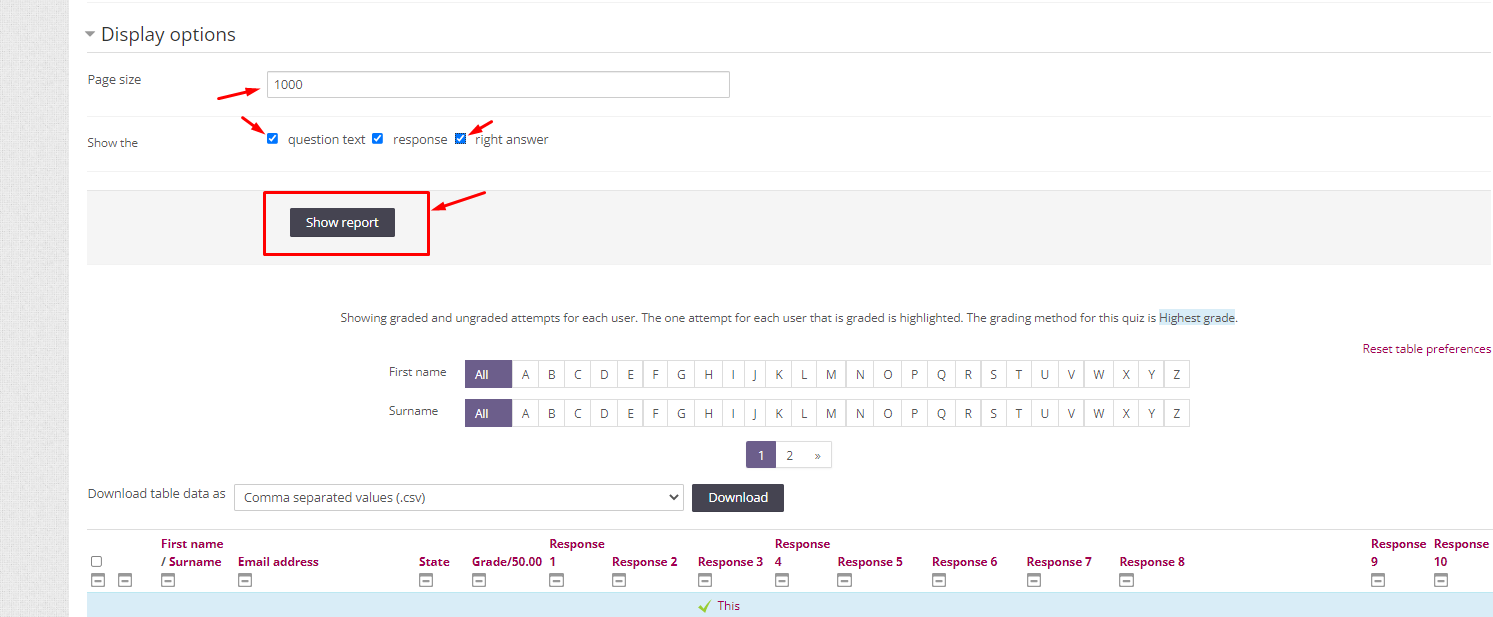
- Açılan sayfada tüm öğrenciler listelenecektir. Download table data as seçeneğini “Microsoft Excel (.xlsx)” şeklinde seçiniz. “Download” butonuna tıklayarak öğrenci listesini indiriniz ve çıktı alınız.

- İndirdiğiniz Excel dosyasının çıktısını almak için "Excel’den kağıt kullanımını en aza indirgeyecek çıktıyı nasıl alabilirim?" kılavuzuna gidiniz.
Öğrencilerin cevapları ve puanları, bireysel olarak tek tek indirilebilmekte, toplu bir indirme işlemi yapılamamaktadır.
- Pearson Gradebook içerisinde sınav kağıdını indirmek istediğiniz öğrencinin ismine tıklayınız.
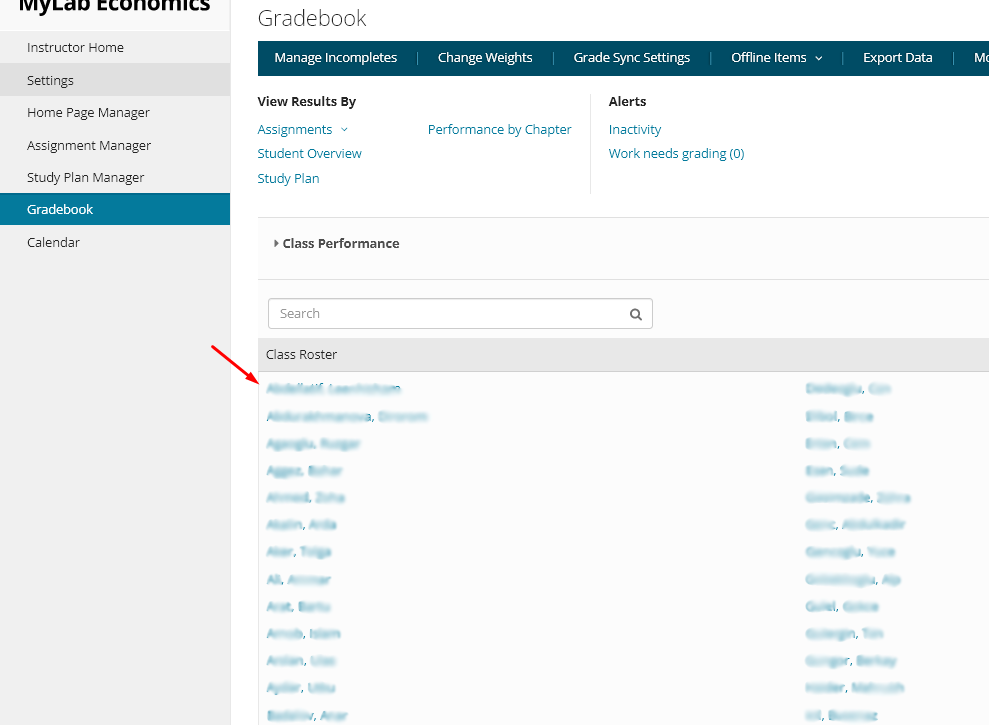
- Açılan sayfada indirmek istediğiniz ödevin sağ tarafında bulunan Actions sekmesindeki Select > Print butonunu tıklayınız.
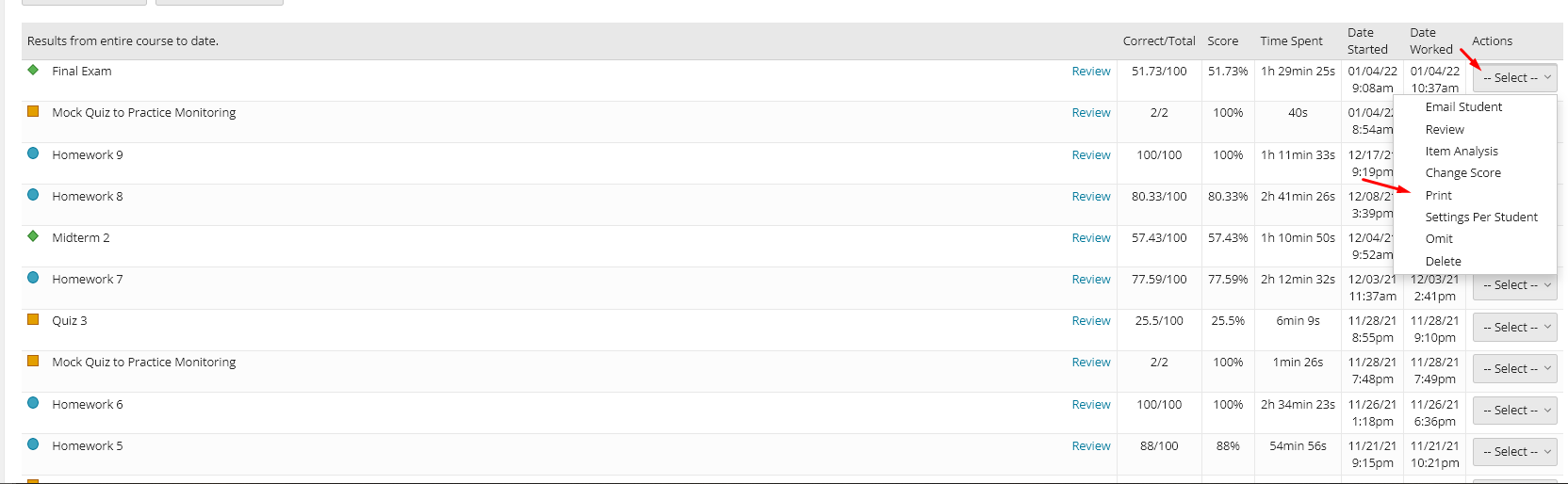
- Açılan ekranda sağ üstte bulunan “Print” butonuna tıklayarak çıktı alabilirsiniz.
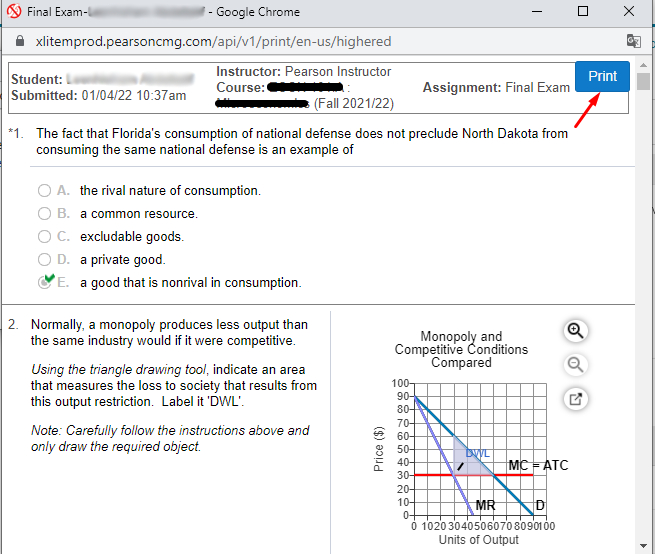
Öğrencilerin puanlama sayfası, gruplar halinde ve yalnızca bir görsel olarak çıktı alınabilmekte, tablo oluşturulamamaktadır.
- Sınav içerisinde soldaki hamburger menüyü kapatmak için aşağıdaki görselde işaretlenen butona tıklayınız.
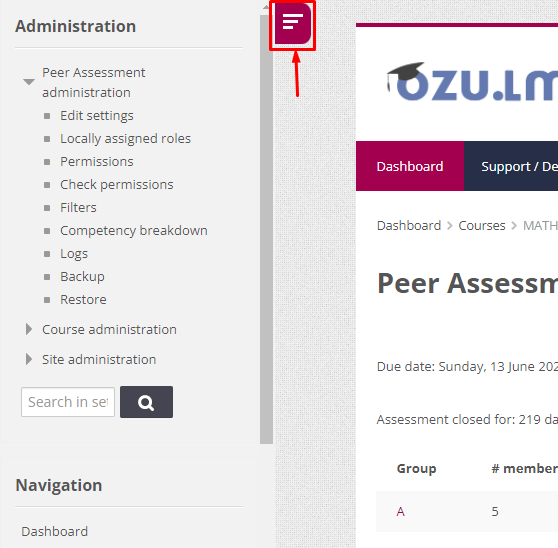
- Grupların ismine tıklayarak açınız.
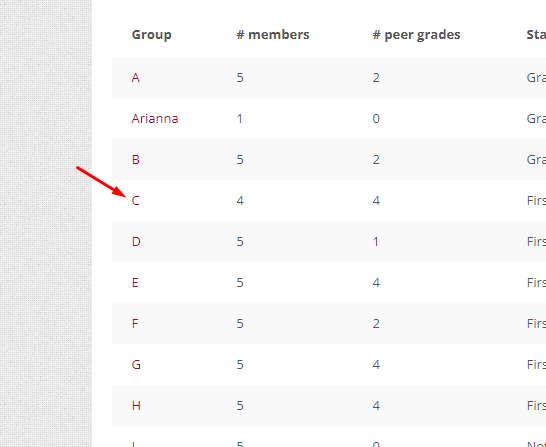
- Sonrasında “Peer submissions and grades” seçeneğine tıklayınız.
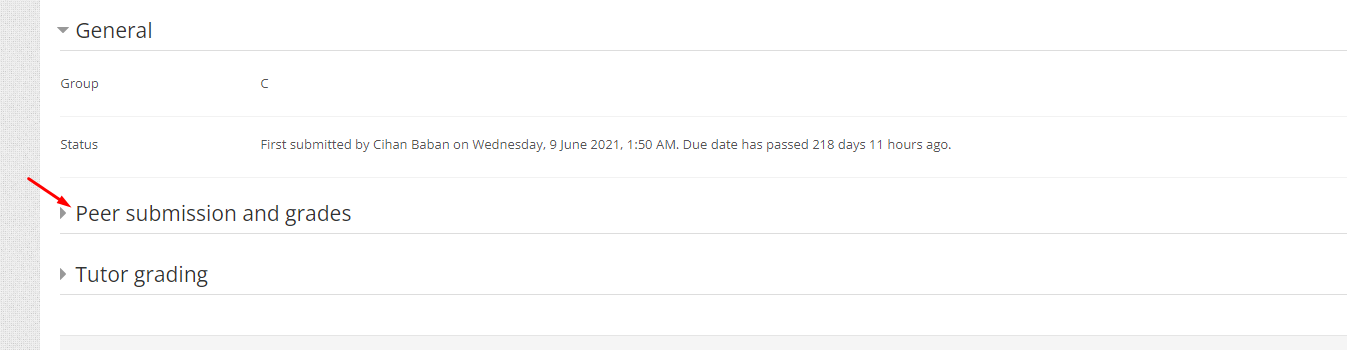
- Ardından sayfada boş bir yere sağ tıklayarak Yazdır (CTRL + P) seçeneğini seçiniz ve çıktı alınız.

Öğrencilerin puanlarının göründüğü sayfa, yalnızca bir görsel olarak çıktı alınabilmekte, tablo oluşturulamamaktadır.
- Sınav içerisindeyken soldaki hamburger menüyü kapatmak için aşağıdaki görselde işaretlenen butona tıklayınız.
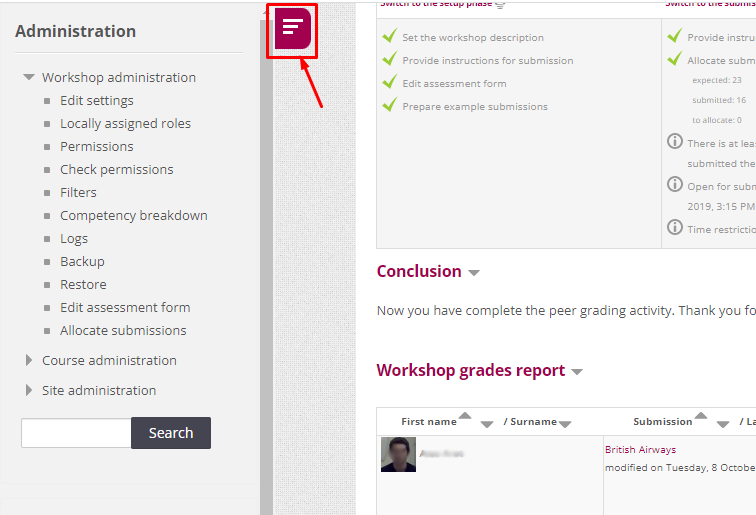
- Tüm öğrencileri görüntülemek için sayfanın en altında bulunan Show alanından 1000 seçeneğini seçiniz.
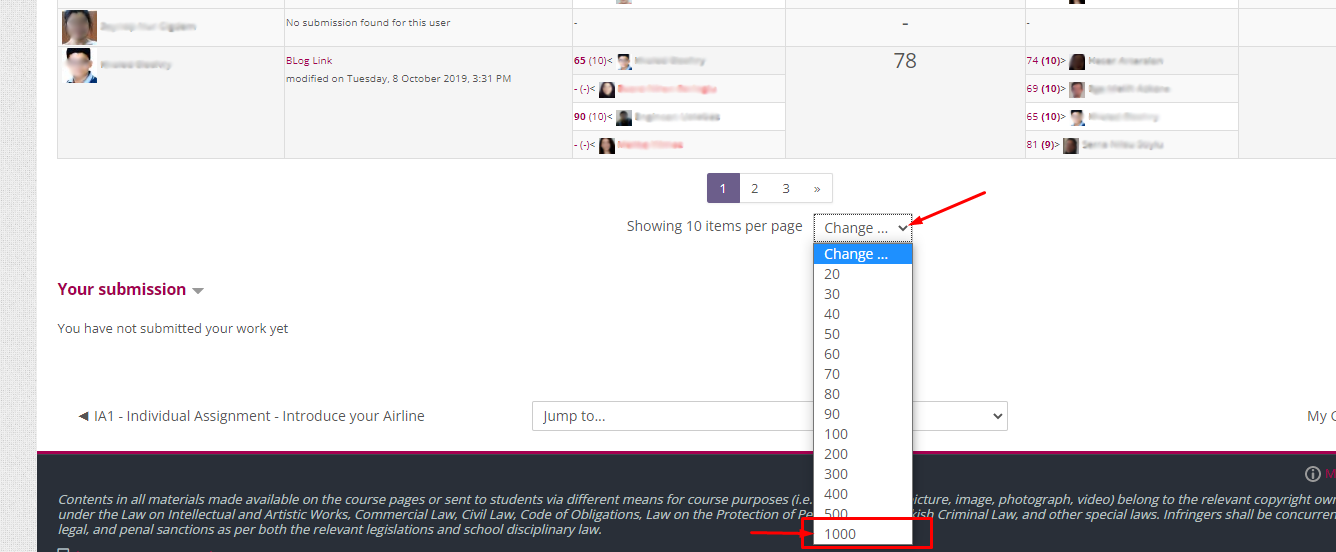
- Sonrasında sayfada boş bir yere sağ tıklayarak Yazdır (CTRL + P) seçeneğini seçiniz.
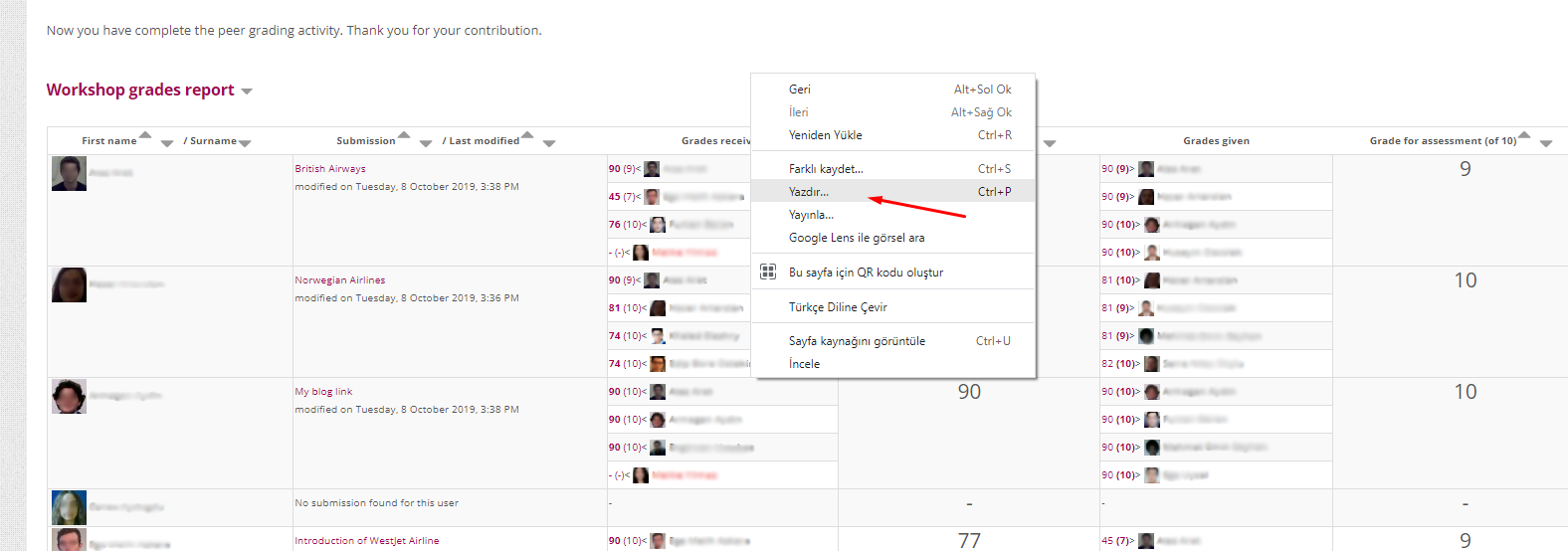
- Açılan ekranda “PDF olarak kaydet” seçeneğini seçerek önce kaydedip sonrasında çıktı alabilir ya da doğrudan bu sayfadayken çıktı alabilirsiniz.
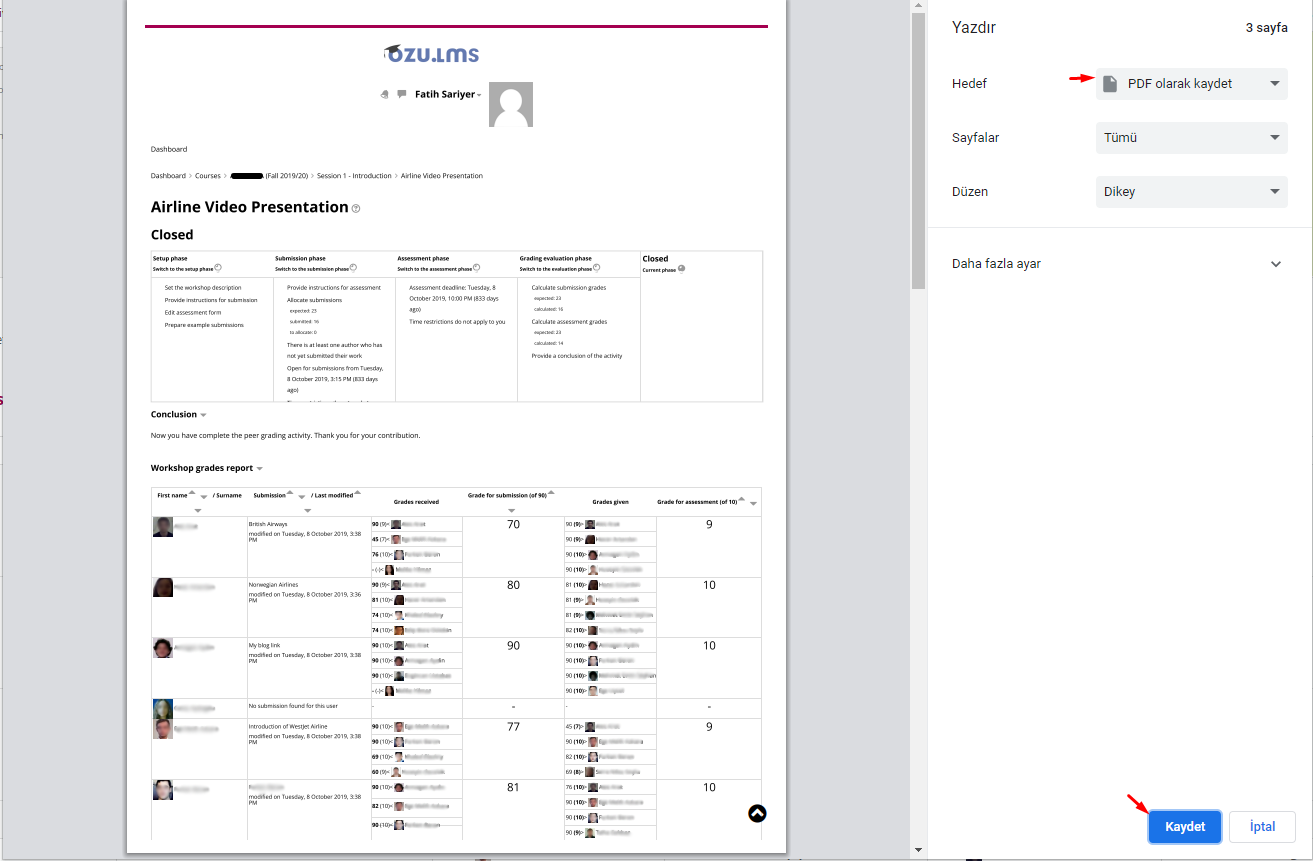
Öğrencilerin yoklama puanları, bir tablo halinde Excel dosyası olarak indirilebilmektedir.
-
Üstteki menüden “Export” sekmesine tıklayınız.
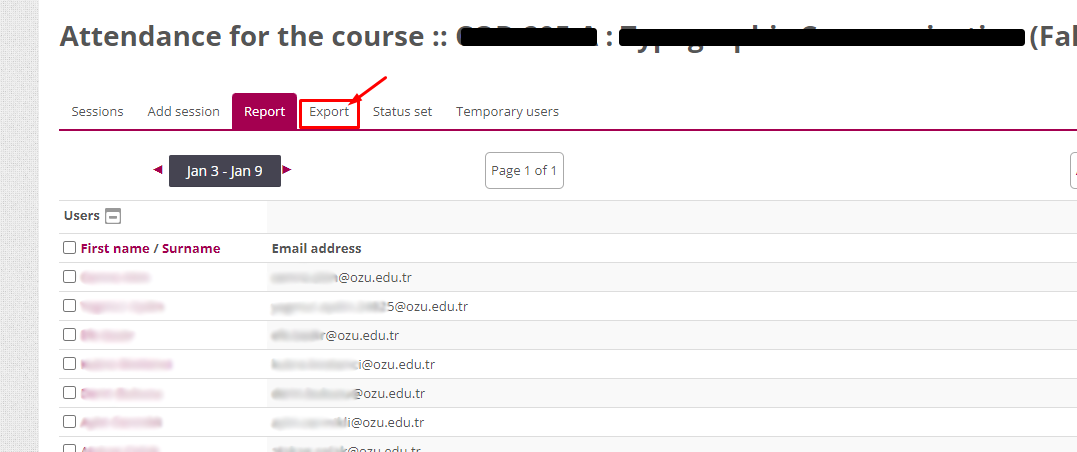
- Açılan sayfanın altındaki “OK” butonuna tıklayarak yoklama listesini bilgisayarınıza indirebilirsiniz.
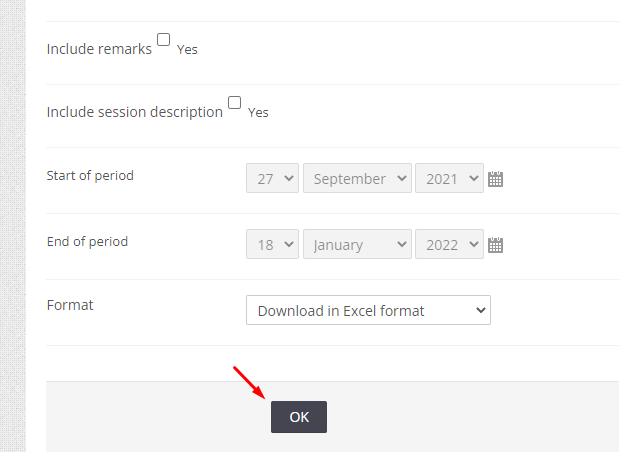
- İndirdiğiniz Excel dosyasının çıktısını almak için "Excel’den kağıt kullanımını en aza indirgeyecek çıktıyı nasıl alabilirim?" kılavuzuna gidiniz.
